Kaip išsaugoti „Microsoft Office 2010“ failus „SkyDrive“

Dar rugsėjo mėnesį pademonstravau, kaip pradėti žaisti „Microsoft Office“ žiniatinklio programos techninės peržiūros metu naudodamiesi savo„Microsoft Live SkyDrive“ internetinė saugykla. Nors ir gana madingas, dokumentų išsaugojimas „SkyDrive“ saugykloje debesims saugoti / sinchronizuoti buvo rankinis (tik naršyklės įkėlimas) ir nebuvo baisiai lengvas naujiems / senelių vartotojams.
Šis procesas pasikeitė pradėjus naudoti „Microsoft Office 2010“ beta versija. „Office 2010“ „Microsoft“ įtraukė galimybę panaudoti „SkyDrive“ debesies saugyklą (25Gig nemokamai) tiesiai iš „Core Office Suite“ produktų, įskaitant „Word 2010“, „Excel 2010“ ir „Powerpoint 2010.“. Procesas yra labai paprastas. Pažvelkite į žemiau pateiktą ekrano kopiją:
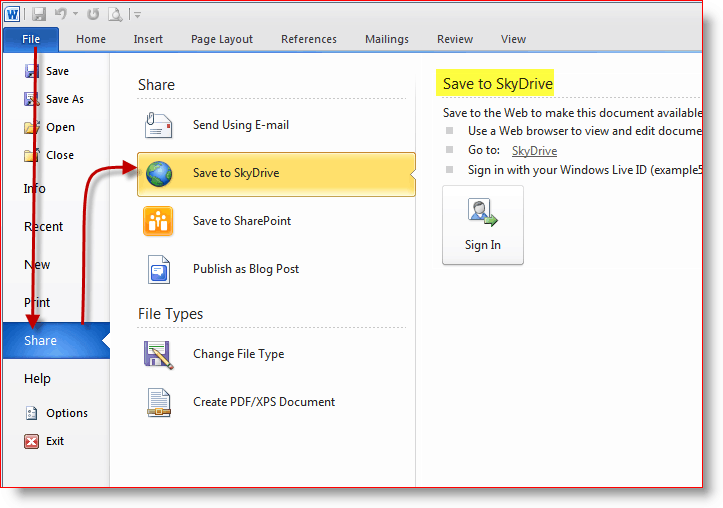
Norėdami naudotis šia funkcija, pirmiausia turėsite tai padarytisuaktyvinkite „Windows Live“ / „Hotmail“ abonementą „Office Web Apps Tech Preview“. Dar kartą parodžiau jums, kaip tai padaryti po kelių mėnesių, bet jei vis dar to nepadarėte, toliau pateikiame kitą žingsnį po žingsnio.
Kaip Aktyvuoti „Microsoft Office“ žiniatinklio programos
1. Atidarykite „Microsoft Word 2010“, Spustelėkite Byla, Kitas Spustelėkite Dalintis. Spustelėkite Išsaugokite „SkyDrive“ tada prisijunkite prie „Windows Live“ paskyros ir pasirinkite aplanką, kuriame norite išsaugoti savo dokumentą. Spustelėkite Išsaugoti kaip tęsti.
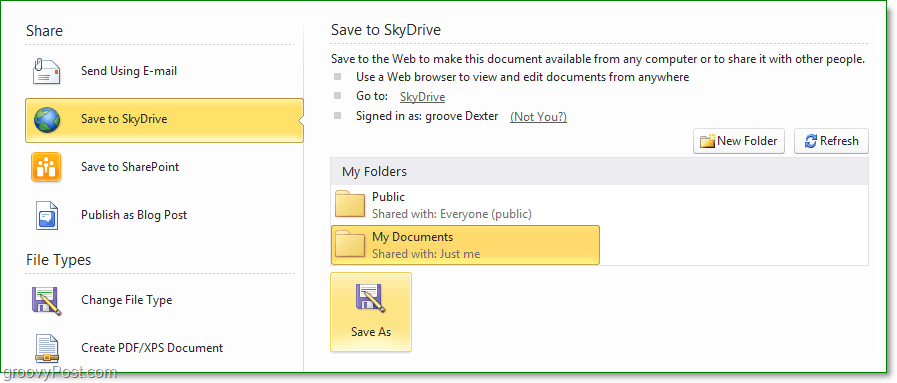
2. Pavadink savo.„docx“ failas ir tada Claižymas Sutaupyti.
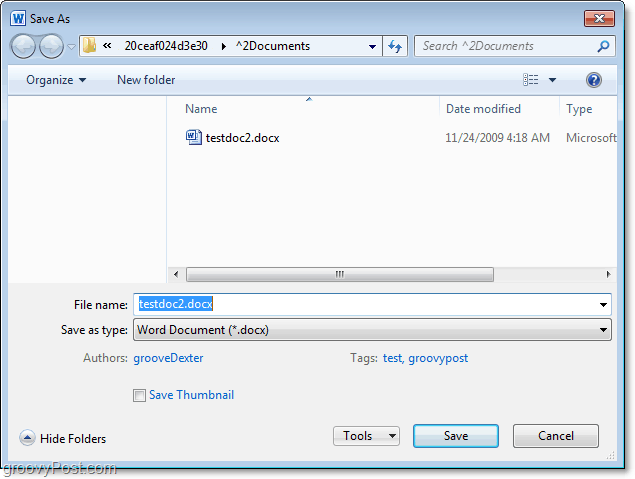
3. Dabar atidarykite savo interneto naršyklę ir Apsilankymas http: //skydrive.live.com. Aplanke, kuriame išsaugojote dokumentą, Spustelėkite į dokumentas ką tik išsaugojote „SkyDrive“.
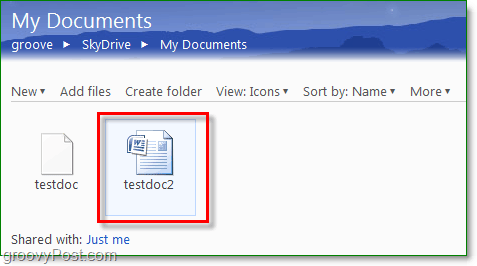
4. Kitame puslapyje bus pateiktas išsamus dokumento aprašymas ir suteiktos tam tikros funkcijos. Spustelėkite Vaizdas.
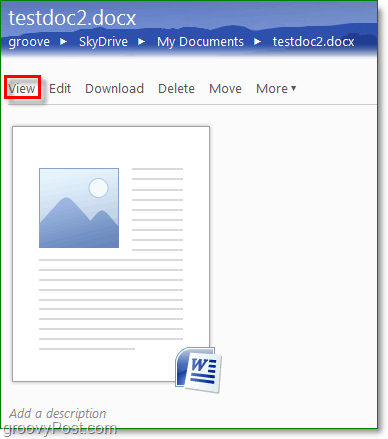
5. Dabar būsite paraginti sutikti su „Microsoft“ paslaugų sutartimi, peržvelkite ją, tačiau tai nėra nieko per daug baisu. Spustelėkite Priimti baigti ir pradėti naudoti „Microsoft Office“ žiniatinklio programas.
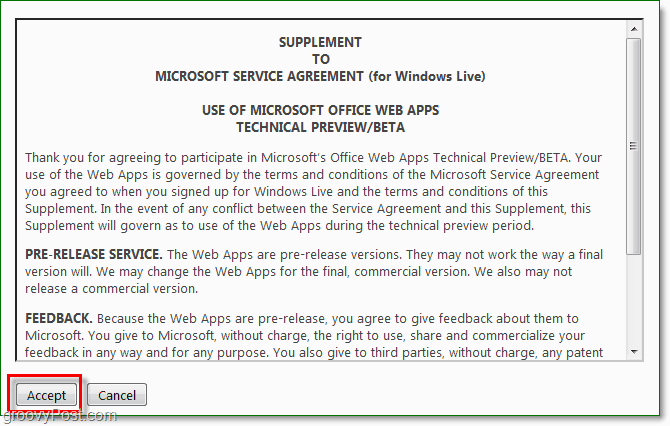
Viskas padaryta!
Dabar naudodamiesi „Microsoft Office 2010“ galite mėgautis interneto programomis ir 25 „Microsoft“ saugojimo laikmenomis!


![„Skydrive“ žemėlapis naudojant URL adresą [kaip]](/images/microsoft/map-skydrive-using-a-url-address-how-to.png)
![Tinklo disko planavimas „Windows Live Skydrive“ naudojant „Office 2010“ [Kaip]](/images/microsoft/map-a-network-drive-to-windows-live-skydrive-using-office-2010-how-to.png)




![„Microsoft Office 2010“ beta versijos atsisiuntimas [groovyDownload]](/images/download/microsoft-office-2010-beta-download-groovydownload.png)
![„Microsoft Office 2010“ RTM galima atsisiųsti per MSDN [groovyDownload]](/images/download/microsoft-office-2010-rtm-available-via-msdn-for-download-groovydownload.png)
Palikite komentarą